win10如何彻底关闭数据执行保护 win10数据执行保护怎么关闭
更新时间:2023-03-11 11:07:24作者:jiang
在win10系统中,数据执行保护有助于防止电脑遭受病毒和其他安全威胁的侵害,用户下载的应用会留出一部分电脑内存用于暂存数据,同时留出另一部分内存用于暂存应用使用的指令,可是win10如何彻底关闭数据执行保护呢?这里小编就来告诉大家win10彻底关闭数据执行保护设置方法。
具体方法:
1、点击我的电脑,右键属性。单击左侧栏内的“高级系统设置”项。如果当前登录者为非管理员级别,系统会提示输入管理员密码或进行确认。点击“高级”选项卡,在“性能”分组下,单击“设置”按钮。
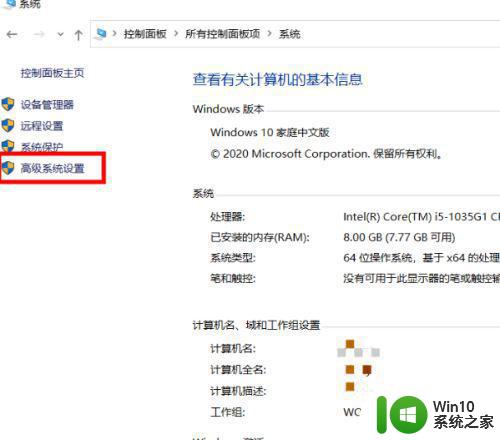
2、在“性能选项”对话框中,单击“数据执行保护”选项卡,然后单击选择“为除下列选定程序之外的所有程序和服务启用 DEP”单选框,然后选择重启。
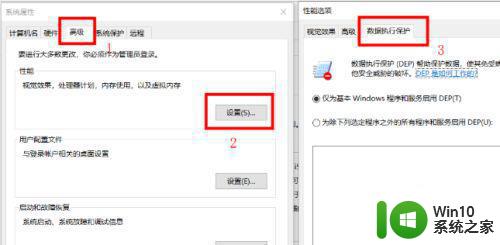
3、单击“添加”按钮添加自己信任的、不需要DEP保护的程序。通过浏览“Program Files”文件夹,查找该程序的可执行文件(以.exe为文件扩展名),然后单击“打开”。
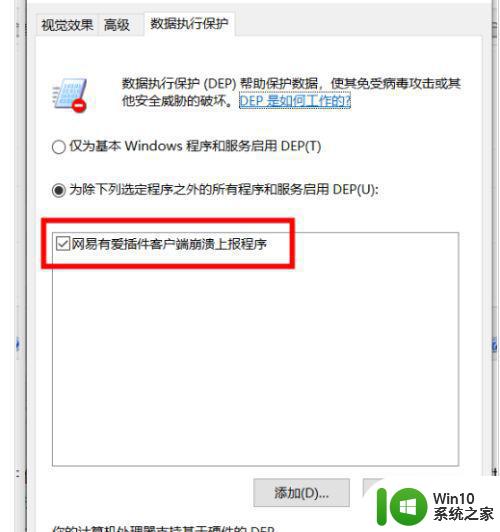
4、单击“确定”,在“系统属性”对话框中单击“确定”
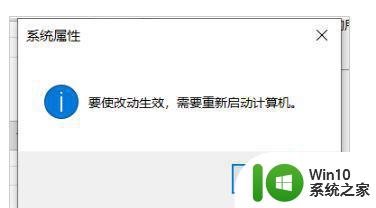
5、然后再次单击“确定”。重新启动计算机,才能使所做的更改生效。
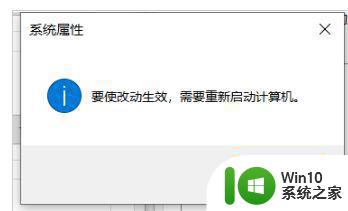
以上就是有关win10彻底关闭数据执行保护设置方法了,有需要的用户就可以根据小编的步骤进行操作了,希望能够对大家有所帮助。
win10如何彻底关闭数据执行保护 win10数据执行保护怎么关闭相关教程
- win10怎么关闭数据执行保护 怎么关闭数据执行保护depwin10
- win10数据保护的添加教程 win10怎么添加数据执行保护
- win10数据保护设置教程 如何在win10上加强数据安全保护
- win10怎么彻底关闭defender实时保护 win10如何禁用defender实时保护功能
- win10安全中心需要执行操作如何解决 win10病毒和威胁防护需要执行操作怎么关闭
- win10解除加密内容以便保护数据无法勾选怎么设置 如何在win10中设置解除加密内容以便保护数据无法勾选
- win10病毒防护如何彻底关闭 win10彻底关闭病毒防护设置方法
- 加密内容以便保护数据显灰怎么破 Win10加密文件夹如何保护数据
- 如何彻底禁用Win10实时保护和威胁防护功能 Win10关闭病毒保护和威胁防护的方法和步骤
- win10关闭共享密码保护的方法 win10共享密码保护怎么关闭
- win10系统怎么关闭Defender实时保护 win10 defender关闭实时保护设置方法
- win10关闭实时保护的具体方法 win10怎么关闭实时保护
- 蜘蛛侠:暗影之网win10无法运行解决方法 蜘蛛侠暗影之网win10闪退解决方法
- win10玩只狼:影逝二度游戏卡顿什么原因 win10玩只狼:影逝二度游戏卡顿的处理方法 win10只狼影逝二度游戏卡顿解决方法
- 《极品飞车13:变速》win10无法启动解决方法 极品飞车13变速win10闪退解决方法
- win10桌面图标设置没有权限访问如何处理 Win10桌面图标权限访问被拒绝怎么办
win10系统教程推荐
- 1 蜘蛛侠:暗影之网win10无法运行解决方法 蜘蛛侠暗影之网win10闪退解决方法
- 2 win10桌面图标设置没有权限访问如何处理 Win10桌面图标权限访问被拒绝怎么办
- 3 win10关闭个人信息收集的最佳方法 如何在win10中关闭个人信息收集
- 4 英雄联盟win10无法初始化图像设备怎么办 英雄联盟win10启动黑屏怎么解决
- 5 win10需要来自system权限才能删除解决方法 Win10删除文件需要管理员权限解决方法
- 6 win10电脑查看激活密码的快捷方法 win10电脑激活密码查看方法
- 7 win10平板模式怎么切换电脑模式快捷键 win10平板模式如何切换至电脑模式
- 8 win10 usb无法识别鼠标无法操作如何修复 Win10 USB接口无法识别鼠标怎么办
- 9 笔记本电脑win10更新后开机黑屏很久才有画面如何修复 win10更新后笔记本电脑开机黑屏怎么办
- 10 电脑w10设备管理器里没有蓝牙怎么办 电脑w10蓝牙设备管理器找不到
win10系统推荐
- 1 萝卜家园ghost win10 32位安装稳定版下载v2023.12
- 2 电脑公司ghost win10 64位专业免激活版v2023.12
- 3 番茄家园ghost win10 32位旗舰破解版v2023.12
- 4 索尼笔记本ghost win10 64位原版正式版v2023.12
- 5 系统之家ghost win10 64位u盘家庭版v2023.12
- 6 电脑公司ghost win10 64位官方破解版v2023.12
- 7 系统之家windows10 64位原版安装版v2023.12
- 8 深度技术ghost win10 64位极速稳定版v2023.12
- 9 雨林木风ghost win10 64位专业旗舰版v2023.12
- 10 电脑公司ghost win10 32位正式装机版v2023.12